

|
Windows XP是美国微软公司研发的基于X86、X64架构的PC和平板电脑使用的操作系统,于2001年8月24日发布RTM版本,并于2001年10月25日开始零售。其名字中“XP”的意思来自英文中的“体验(Experience)”。该系统是继Windows 2000及Windows ME之后的下一代Windows操作系统,也是微软首个面向消费者且使用Windows NT5.1架构的操作系统。
虽然现在使用windows7系统的网友最多,但使用windows xp系统的网友也不少。那一键装机xp系统如何使用?相信这也是非常多网友共同的问题。windows之家小编将为网友们讲解一键装机xp系统如何使用。让网友们都能顺利的解决一键装机xp系统如何使用这个问题。 安装好一键win7安装GHOST工具后,请重启电脑,就会在启动的过程中出现如下图的选项,请用上下键操作将光标移到一键GHOST上面,按下回车键。 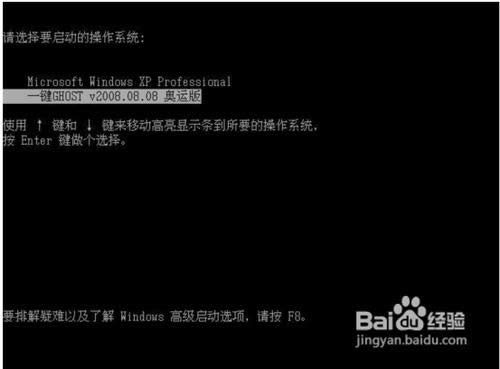 一键装机xp系统如何使用图1 如下图,出现下面的画面后,用上下链将光标移到3号位,回车就开始启动GHOST11.2了。  一键装机xp系统如何使用图2 如下图,已启动了GHOST系统用鼠标按OK键进入下一步或ALT+O也可。 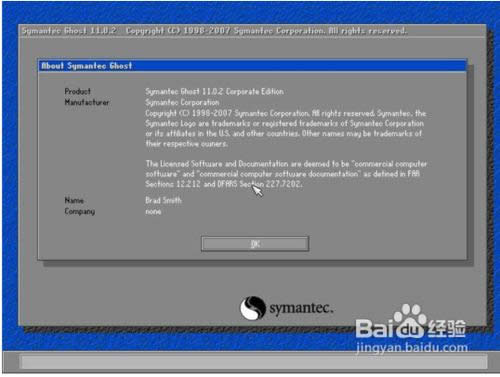 一键装机xp系统如何使用图3 如下图用链盘上下左右键操作Local--- Parrtitino---From Image 光标停在From Image 这个上面的时候按下回车键。启动GHOST的还原功能。  一键装机xp系统如何使用图4 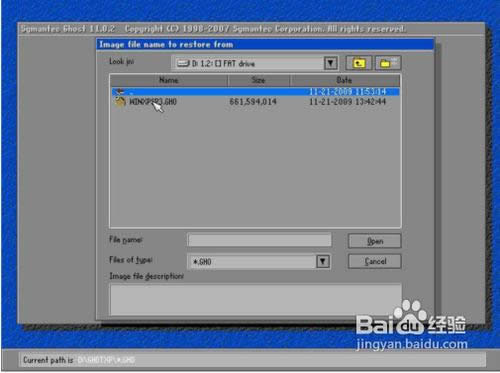 一键装机xp系统如何使用图5 如下图,点OK 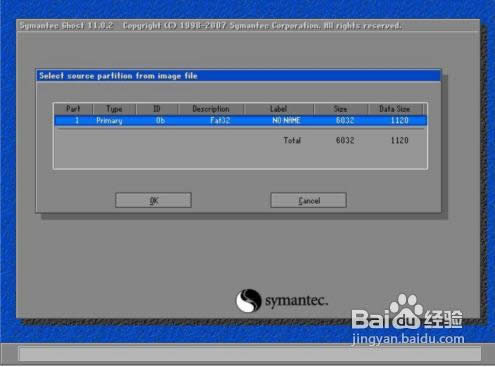 一键装机xp系统如何使用图6 如下图,点OK 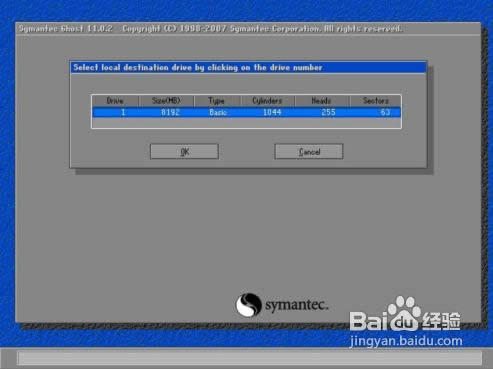 一键装机xp系统如何使用图7 如下图,请选中要安装的系统盘,看SIZE这一项,通过硬盘大小可以看出你要装在哪个盘。  一键装机xp系统如何使用图8 如下图,点YES开始还原。 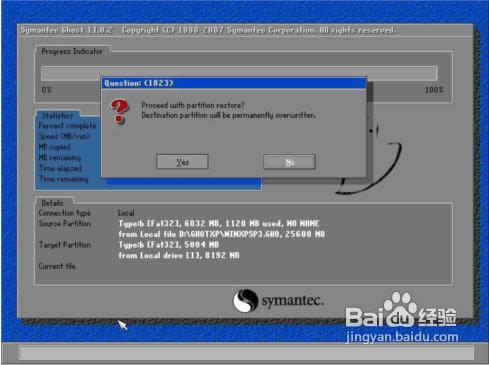 一键装机xp系统如何使用图9 如下图,还原完毕后会出现如下的对话窗。点Reset Computer 重启计算机。 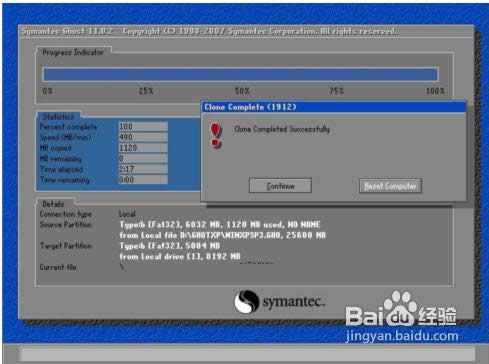 一键装机xp系统如何使用图10 想要使用windows7系统的用户参考win7安装方法。 综上所述的全部内容就是windows之家小编为网友们带来的一键装机xp系统如何使用的解决教程了,其实一键安装windows xp系统还是比较简单的,所以聪明机智的网友们都一定可以学会的,不用太过担心。小编还极力推荐网友们使用系统之家一键重装软件来重装windows xp系统。 Windows XP服役时间长达13年,产生的经济价值也较高。2014年4月8日,微软终止对该系统的技术支持,但在此之后仍在一些重大计算机安全事件中对该系统发布了补丁。 |
温馨提示:喜欢本站的话,请收藏一下本站!